wps是大家都比较喜欢的一款办公软件了,大家在使用该软件进行文档编辑的过程中,会在文档中进行一些网址的添加,有的小伙伴想要直接将网上的链接添加到文档合适的位置进行显示出来,但是却发现复制到文档中的链接是不会变成超链接的,于是想要将复制的网址变成超链接的样式来显示,这样可以随时打开超链接进行查看,那么这种情况可以在编辑设置窗口中将Internet网址替换为超链接功能启用即可,下方是关于如何使用WPS Word将网址替换为超链接的具体操作方法,如果你需要的情况下可以看看方法教程,希望对大家有所帮助。
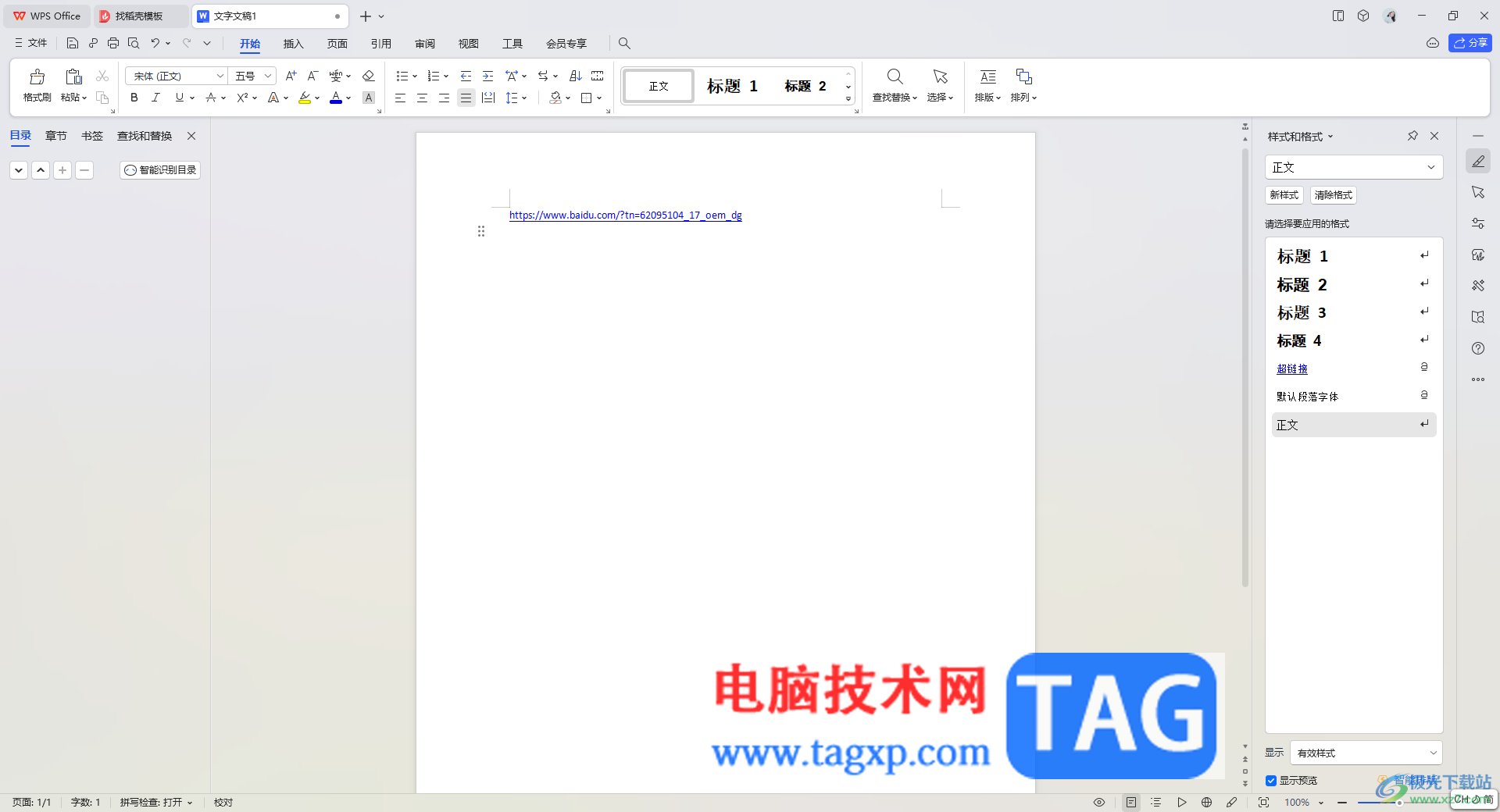
1.首先我们需要将要替换的网址进行复制粘贴到文档合适的位置中。
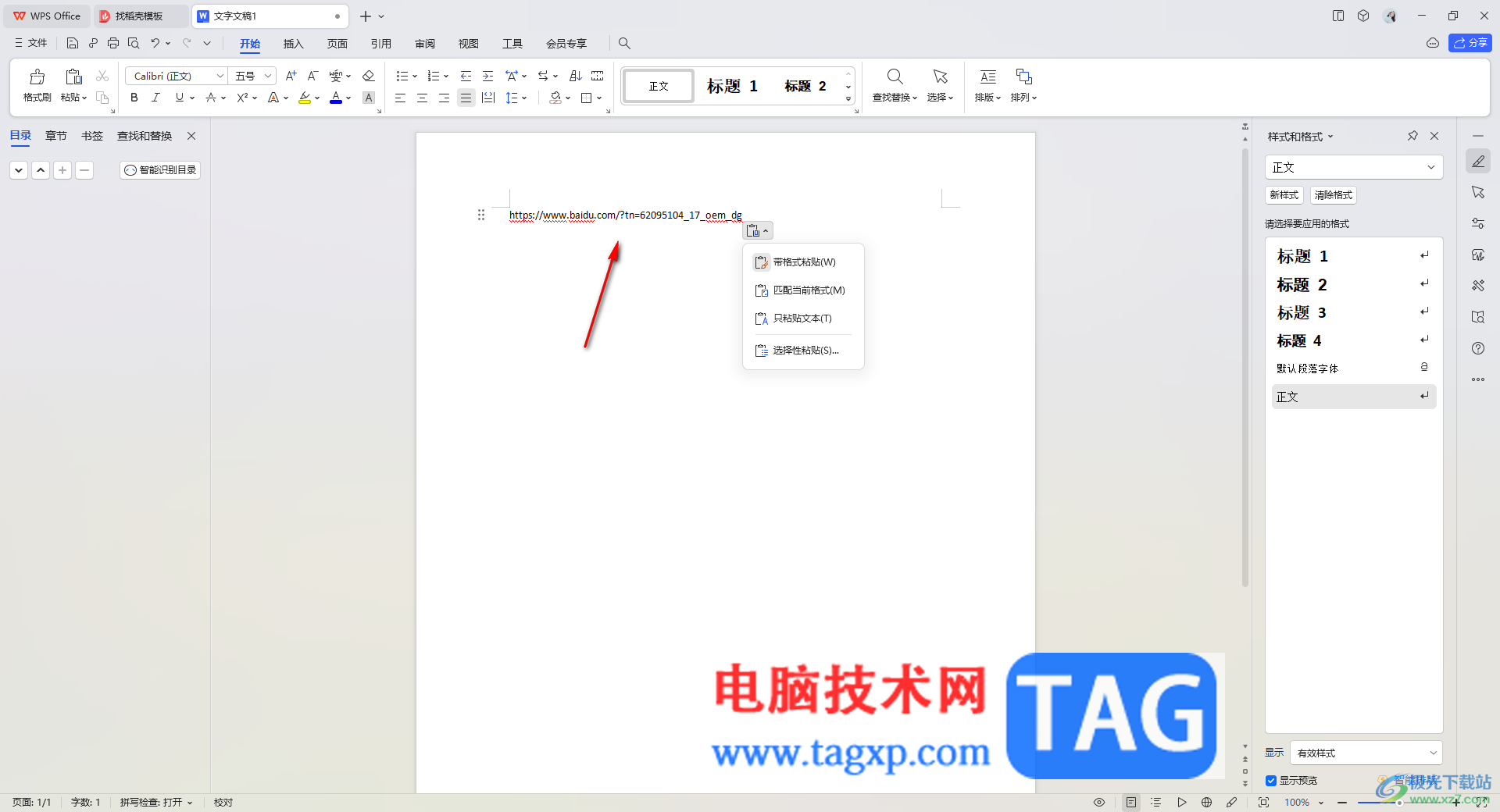
2.随后,将鼠标点击一下左上角的【文件】选项,随后即可弹出一个下拉选项,在该选项下方出现一个【选项】功能,点击进入。
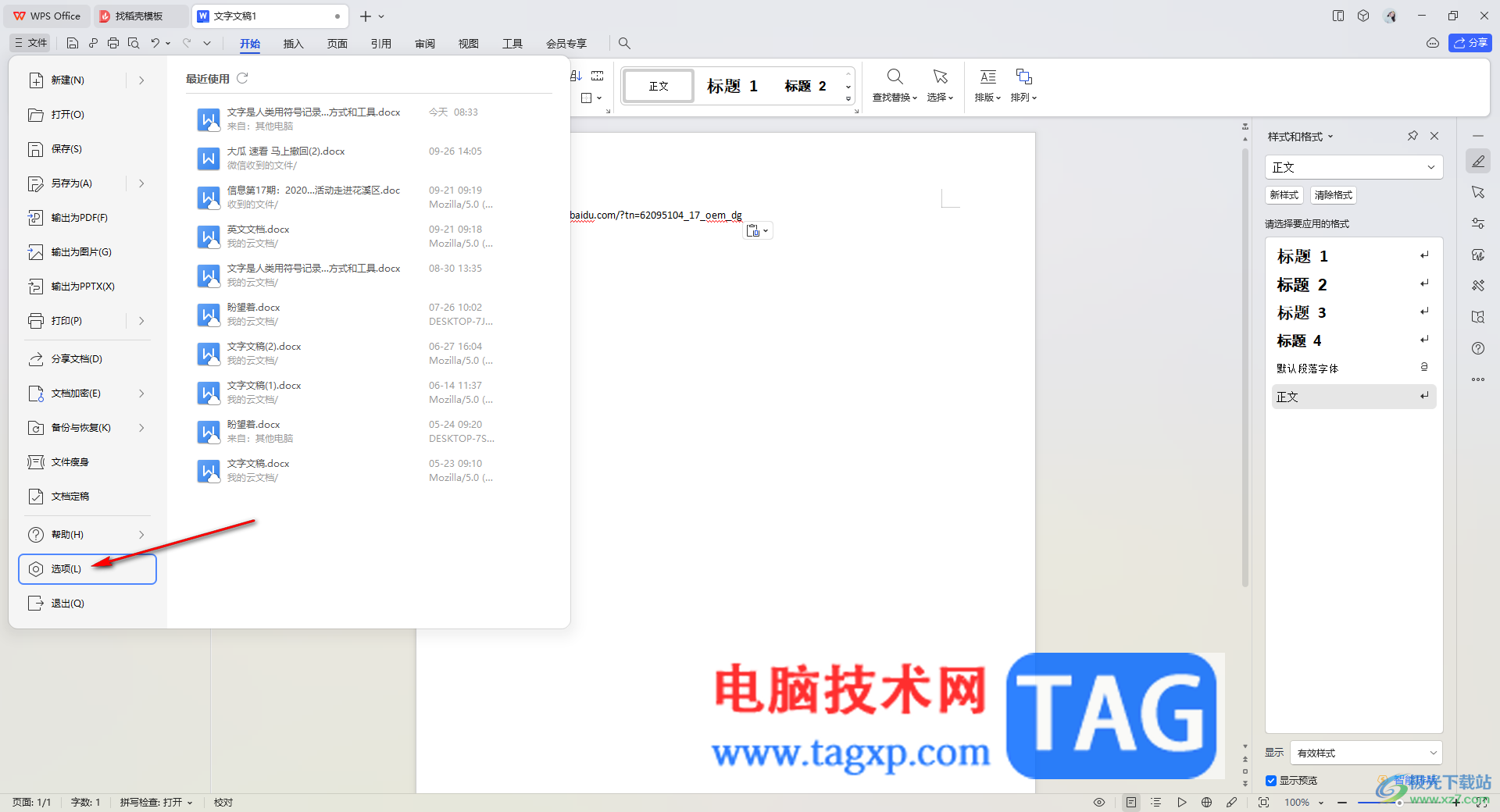
3.这时,进入到页面中之后,在左侧的位置直接点击【编辑】选项卡。
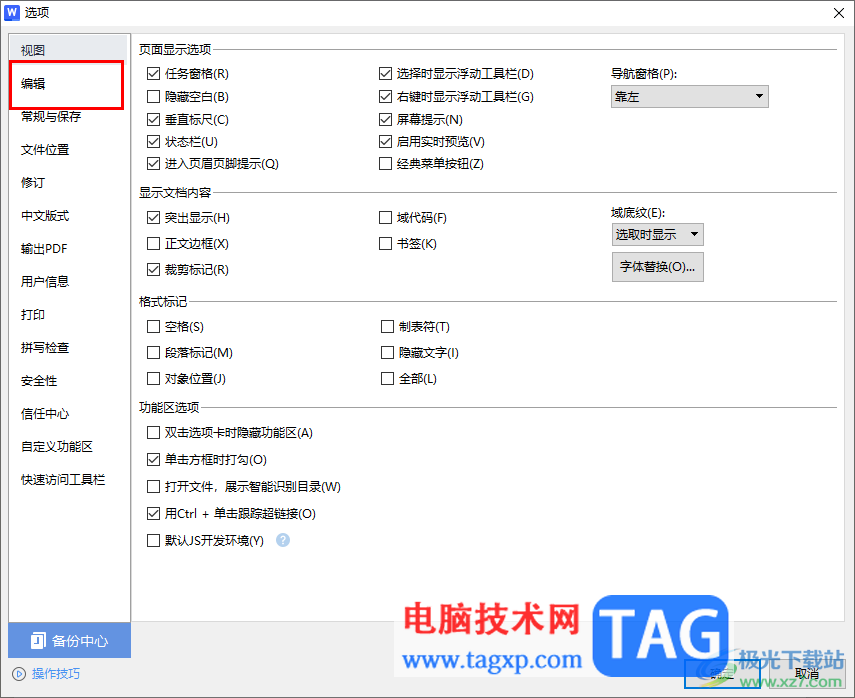
4.随后在右侧弹出多种选项可以进行设置,将其中的【Internet或网络路径替换为超链接】选项进行勾选上即可,之后点击确定按钮。

5.这时,返回到文档的编辑页面中,将刚刚复制的网址再次进行复制,直接在原位置进行粘贴,即可替换为超链接来显示。
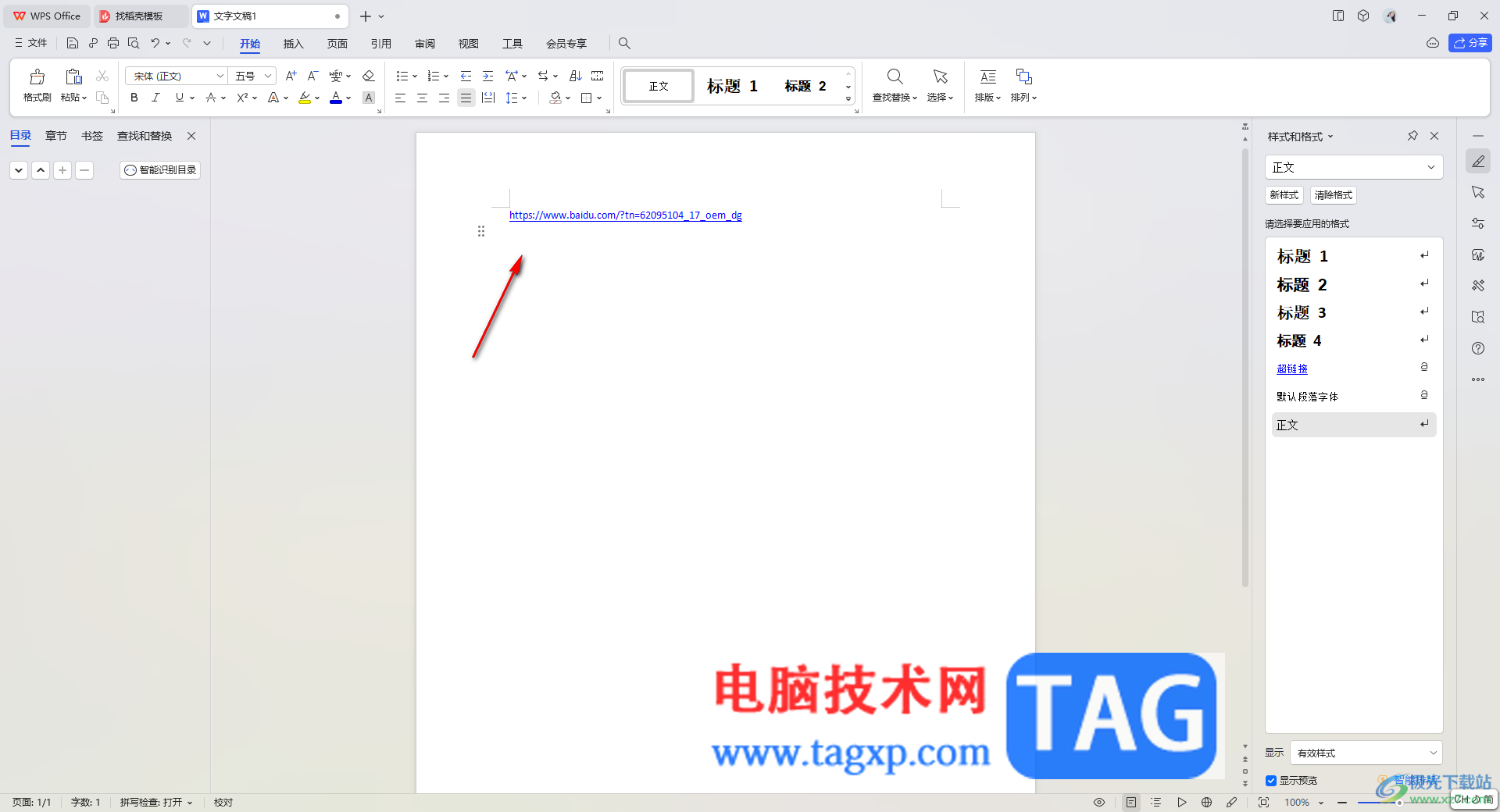
以上就是关于如何使用WPS把网址替换为超链接的具体操作方法,如果你想要将复制到文档中的网址进行替换为超链接,那么就可以按照以上的方法进行简单的操作就好了,方法是非常简单的,感兴趣的话可以操作试试。
 英特尔酷睿处理器和英特尔桥接技术使
英特尔酷睿处理器和英特尔桥接技术使
今天首次亮相的 Windows11操作系统不仅改变了 UI 界面设计,还使......
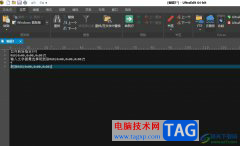 ultraedit同时打开多个窗口的教程
ultraedit同时打开多个窗口的教程
ultraedit是一款功能强大的文本编辑器,可以用来处理多种编程语......
 lunacy在图片上添加文字的方法
lunacy在图片上添加文字的方法
lunacy是一款比较高级的编辑页面图形制作软件,这款软件提供的......
 抖音电脑版切换到全屏模式播放的方法教
抖音电脑版切换到全屏模式播放的方法教
抖音是我们都比较熟悉的一款视频类软件,很多小伙伴在闲暇时......
 显示器色彩校准指南:如何校准显示器颜
显示器色彩校准指南:如何校准显示器颜
显示器是现代计算机系统中至关重要的组成部分,其色彩准确性......

如果你想要使用到免费编辑表格、文档、演示等内容,那么下载安装一个WPS办公软件即可,在该软件中提供的相关操作功能是可以很好的进行编辑内容的,十分的实用,比如当你在表格中输入了...

WPS已经成为我们平时经常用来工作的一款办公软件了,该软件有着非常多的功能可以让大家使用,比如当你在编辑WPSWord文档的时候,我们需要在文档中进行表格的插入和编辑,我们需要在表格...

作为一款受到众多用户喜欢的办公软件,wps软件成为了大部分用户的必备软件,在这款办公软件中有着其它办公软件无法做到的优势,即为可以让用户编辑不同类型的文件,给用户带来了许多的...

我们在进行文字内容的编辑过程中,想要进行PPT演示文稿的制作,那么就可以通过WPS这款办公软件来设置,其中我们可以设置每一张幻灯片的切换效果,以及切换的时间,也可以设置一下幻灯片...

我们在使用WPSExcel编辑图表内容的过程中,会遇到一些问题需要处理,比如当你想要编辑的坐标轴的文内容比较长,那么显示出来的文字内容就会拥挤,于是就需要调整一下坐标轴内容的文字方...

WPS文档序号混乱该如何重新排序呢?话说不少用户都在咨询这个问题呢?下面就来小编这里看下WPS文档序号混乱重新排序步骤吧,需要的朋友可以参考下哦。...

众所周知wps软件是一款国产办公软件,并且为用户带来了文档、表格以及演示文稿等不同类型的文件,为用户带来了许多的帮助,让用户可以简单轻松的完成文件的编辑工作,因此wps软件吸引了...

WPS课件(WPP)在别的电脑上演示,发现课件中插入的Flash动画不能正常播放,一检查竟然未装有Flash播放程序。为避免这种情况发生,可以采用利用创建播放器方式插入flash。 第1步 用...
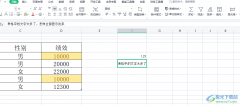
众所周知wps软件是大部分用户经常使用的一款办公软件,给用户带来了许多的好处,在这款办公软件中用户可以感受到许多强大的功能,这些功能结合了其它热门办公软件,因此用户可以在wp...

平时如果自己有数据需要处理的情况下,那么大家就会选择使用WPSExcel表格编辑工具进行操作,通过WPSExcel表格工具可以让我们更好的进行数据的编辑和整理,从而得到自己需要的数据内容,而...

wps软件一直是很多用户的首选办公软件,其中丰富且实用的功能让用户感受到了不少的便利,因此wps软件吸引了大量的用户前来下载使用,当用户在软件中编辑表格文件时,就会根据实际情况来...

有时候我们需要进行PDF文档的编辑和设计,那么就会选择通过WPS编辑软件来操作,当我们将PDF文档通过WPS软件打开之后,在页面的左侧位置就会显示出PDF文档的一个预览缩略图,我们可以根据缩...

wps软件是许多用户在日常工作中必备的一款办公软件,它可以让用户用来编辑文档、表格或是演示文稿等不同类型的文件,让用户实现了下载一款软件就可以完成多种文件编辑工作,因此wps软件...
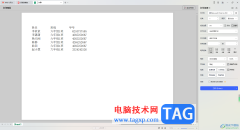
有的小伙伴表示在通过WPS进行编辑数据之后,想要将其双面打印出来,但是发现打印出来的页面是反的,不知道怎么回事,这种情况应该是自己在设置页面打印的参数时,不小心设置错了导致的...

很多小伙伴之所以喜欢使用WPS软件对文字文档进行编辑,就是因为在这款软件中,我们可以使用各种工具来对文字文档进行编辑,提高编辑效率有的小伙伴在使用WPS对文字文档进行编辑的过程中...